Comment afficher les touches de raccourci dans les info-bulles dans Microsoft Office

Les info-bulles sont de petites fenêtres contextuelles qui s'affichent lorsque vous placez votre souris sur un bouton ou une commande du ruban. Ils donnent un bref indice indiquant ce que fait ce bouton et peuvent également contenir la touche de raccourci pour cette commande
Notez les deux info-bulles dans l'image ci-dessus. L'un affiche le raccourci utilisé pour rendre le texte en gras, ce n'est pas le cas. Ces touches de raccourci dans les info-bulles sont normalement activées par défaut. Cependant, si vous ne les voyez pas et que vous voulez les activer, nous vous montrerons comment.
Pour commencer, ouvrez Word, Excel ou Publisher et cliquez sur l'onglet "Fichier". Nous utilisons Word dans notre exemple, mais activer les info-bulles dans l'un de ces programmes affecte également Excel et Publisher. Outlook est également affecté par cette modification, mais vous ne pouvez pas effectuer la modification dans Outlook
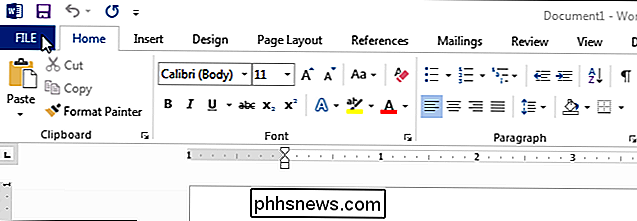
Dans l'écran Backstage, cliquez sur "Options" dans la liste des éléments sur la gauche.
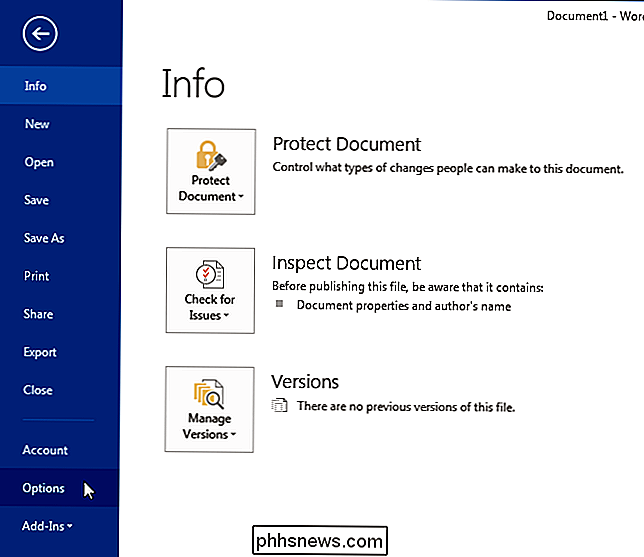
Dans la boîte de dialogue "Options Word" Cliquez sur "Avancé" dans la liste des éléments à gauche
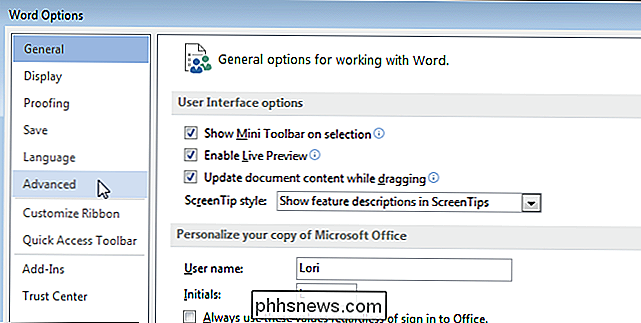
Faites défiler jusqu'à la section "Afficher" et cochez la case "Afficher les touches de raccourci dans les info-bulles" pour cocher la case
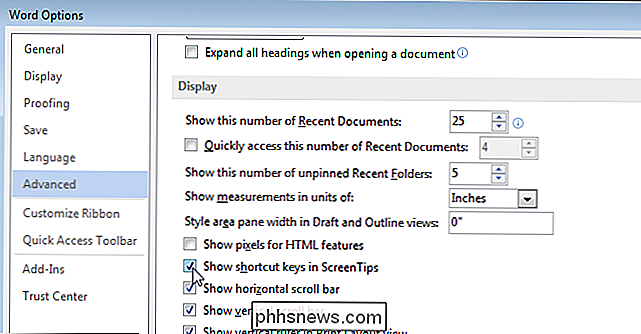
Cliquez sur "OK" pour accepter la modification et fermez la boîte de dialogue "Options Word"
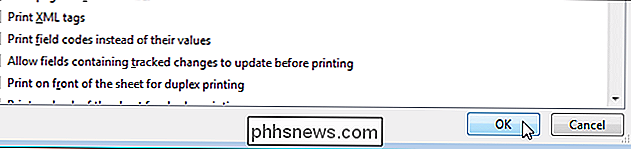
Maintenant, lorsque vous passez la souris sur un bouton du ruban, la touche de raccourci de cette commande s'affiche dans l'info-bulle.
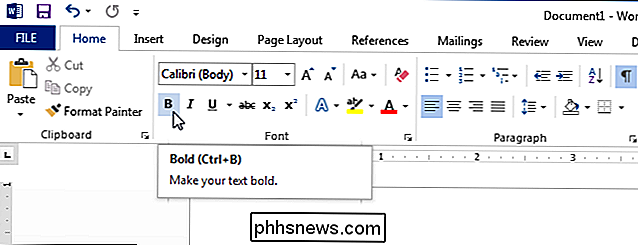
Cette procédure s'applique aux info-bulles intégrées à Office. Vous pouvez également créer vos propres info-bulles personnalisées qui s'affichent lorsque vous passez la souris sur un mot, une phrase ou une image.

Comment marquer des emplacements dans le registre Windows
Le registre de Windows offre un trésor de réglages possibles pour votre PC, mais c'est une structure compliquée pour travailler. Vous pouvez rendre les choses un peu plus faciles en ajoutant un signet à vos emplacements favoris. L'ajout de favoris dans le Registre est un autre de ces conseils super simples que les gens ont pu remarquer, mais qui semblent rarement utiliser.

Comment prendre et joindre des photos à des messages dans iOS 10
Dans iOS 10, Apple a modifié la façon dont vous prenez et joignez des photos dans iMessage. C'est un petit changement mais cela peut vous prendre un moment, ou cinq, pour le comprendre. D'abord, ouvrez Messages, puis ouvrez un sujet comme si vous vouliez envoyer un nouveau message. Appuyez sur l'icône de l'appareil photo dans le coin inférieur gauche.



